Gleichzeitige anzeige von, Mehr als einer bildquelle, Enden möchten, siehe – Sim2 Crystal Benutzerhandbuch
Seite 34: Mehr als einer bildquelle“ auf seite 34, Verwendung der fernbedienung, Verwendung des osd-menüs
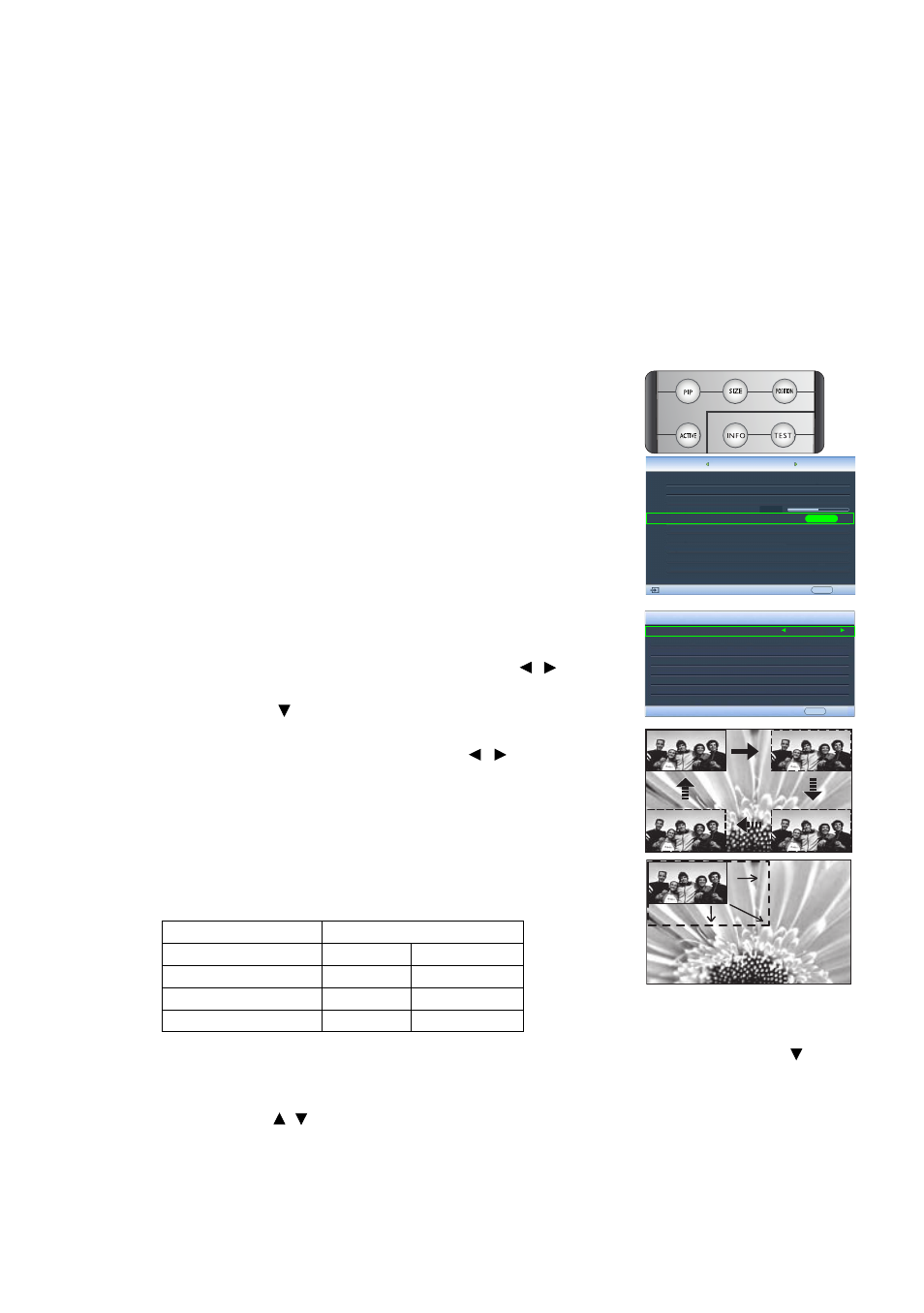
34
Verwendung des Projektors
Gleichzeitige Anzeige von mehr als einer
Bildquelle
Der Projektor kann Bilder von zwei Eingangsquellen gleichzeitig anzeigen, wodurch Sie
Präsentationen professioneller gestalten können. Stellen Sie sicher, dass die Signale, die
Sie anzeigen möchten, korrekt mit dem Projektor verbunden sind.
So zeigen Sie das PIP-Fenster an:
• Verwendung der Fernbedienung
Drücken Sie auf PIP, um die Seite PIP anzuzeigen und mit
folgenden Schritten, beginnend mit Schritt 3, unter im
Abschnitt
vorzunehmen.
Wenn das PIP-Fenster aktiviert ist und sie seine Größe ändern
möchten, drücken Sie wiederholt auf SIZE, bis die
gewünschte Größe ausgewählt ist.
Wenn das PIP-Fenster aktiviert ist und sie seine Position
ändern möchten, drücken Sie wiederholt auf POSITION, bis
die gewünschte Positition ausgewählt ist.
Wenn das PIP-Fenster aktiviert ist und sie eine der Quellen
markieren möchten, die Sie einstellen wollen, drücken Sie
wiederholt auf ACTIVE, bis die Quelle markiert ist.
• Verwendung des OSD-Menüs
1. Drücken Sie auf MENU und anschließend auf / , bis das
Anzeige Menü markiert ist.
2. Drücken Sie auf , um PIP zu markieren, und drücken Sie
anschließend auf ENTER. Die Seite PIP wird angezeigt.
3. Markieren Sie PIP, und drücken Sie auf / , um Ein
auszuwählen.
Der Projektor wählt zwei derzeit aktive Signale zur Anzeige
aus, und das zuletzt angesehene Bild wird als Hauptquelle
auf dem großen Bildschirm angezeigt.
Die PIP-Funktion kann für folgende Quellenkombinationen
verwendet werden.
4. Wenn Sie Hauptquelle oder Zweite Quelle ändern möchten, drücken Sie auf , um
Hauptquelle oder Zweite Quelle zu markieren, und drücken Sie auf ENTER. Es erscheint
eine Quellenauswahlleiste.
5. Verwenden Sie / , um die Quelle zu markieren, die Sie im Hauptfenster (größeres
Fenster) oder im zweiten Fenster (kleineres Fenster) anzeigen möchten, und drücken
Sie auf ENTER, um die Einstellungen zu speichern und zur Seite PIP zurückzugehen.
Quelle 2
Quelle 1
CVBS
S-Video
HDMI 1/2
V
V
Component 1/2
V
V
PC
V
V
PIP
PIP
Hauptquelle
Zweite Quelle
Aktives Fenster
Position
Größe
Ein
Hauptmenü
Oben rechts
Groß
EXIT Zurück
ENTER
Bildformat
Schrägposition
Position
Überscan-Anpassung
PIP
PC- und Komp.-YPbPr-Feinabst.
Anzeige
EXIT Zurück
0
S-Video
Anamorph
Farbe
System